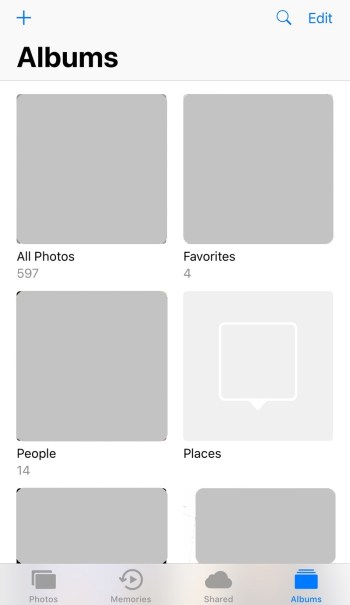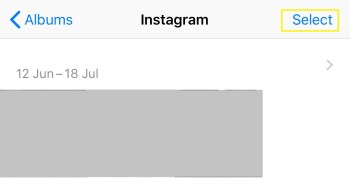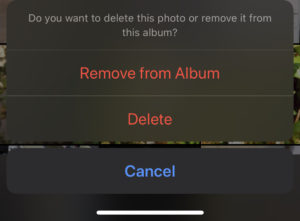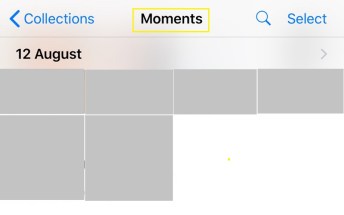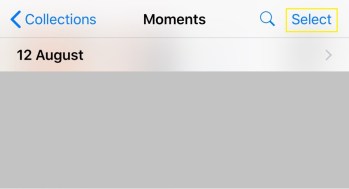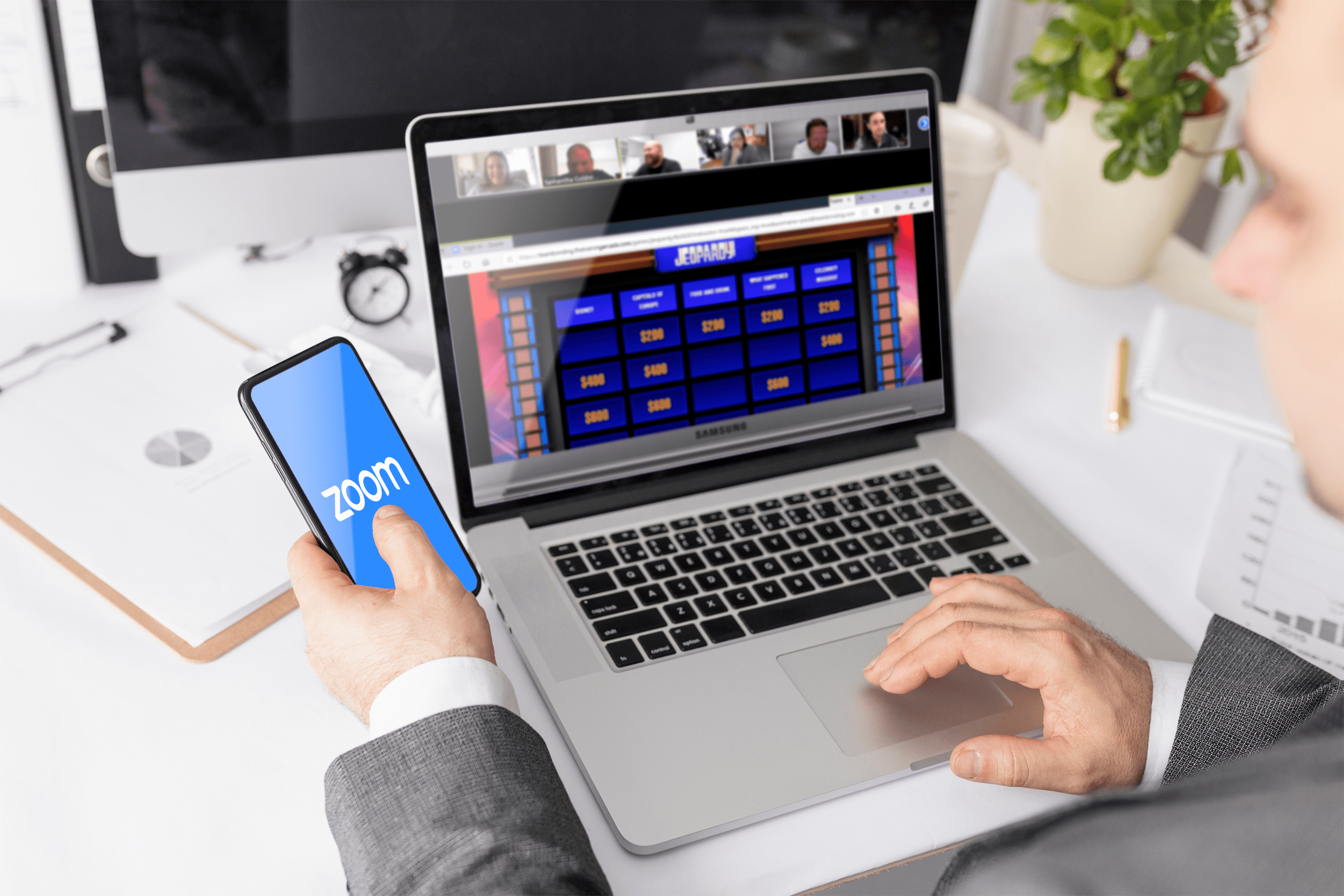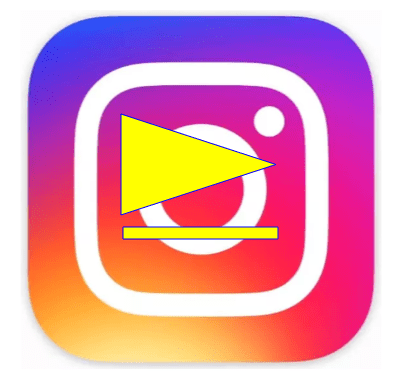Çocuklarınızın, evcil hayvanlarınızın veya kendinizin fotoğraflarını çekerken fotoğraf albümünüz dijital anılarla hızla tıkanacak.

Apple telefonlar yalnızca genişletilemeyen belirli bir miktarda dahili depolama alanıyla birlikte geldiğinden, depolama alanınız hızla tükenebilir. Bir noktada, fotoğraf çekme meraklıları için çok tanıdık bir açılır pencere olan korkunç Depolama Neredeyse Dolu uyarısını alabilirsiniz.
Bu olduğunda, yeni bir model satın almak veya uygulamalardan ve resimlerden kurtulmak zorunda kalacaksınız. Bunu yapmazsanız, telefonunuzu güncelleyemez, uygulama ekleyemezsiniz ve sonunda kısa mesaj almakta bile sorun yaşarsınız.
İPhone'unuzun ayarlarına girip Kullanım'a giderseniz, Fotoğraflar ve Kamera'nın telefonunuzun deposundaki en üst noktalardan birini tutacağını göreceksiniz. Buradan birkaç seçeneğiniz var: manuel olarak gözden geçirin ve istenmeyen fotoğrafları silin veya hepsini silin ve yeniden başlayın.
İlki sıkıcı ve sıkıcı bir işlemdir, ikincisi ise aslında çok basittir - ve önce telefonunuzu yedeklerseniz, dosyaları tamamen kaybetme konusunda endişelenmenize gerek yoktur.
Fotoğraflarınızı ve Videolarınızı Yedekleyin
Fotoğraflarınızı telefonunuzdan kaldırmadan önce, muhtemelen hepsini telefonunuzdan erişebileceğiniz güvenli bir yerde saklamak istersiniz. Bunu zaten yaptıysanız veya her şeyi kaydetmeyi umursamıyorsanız, atlayın.
iCloud Kullanarak Yedekleme
Apple size 5 GB ücretsiz iCloud Depolama alanı verir ve kullanımı inanılmaz derecede basittir. 5 GB'den fazlasına ihtiyacınız varsa, ayda 0,99 ABD doları karşılığında satın alabilirsiniz. Telefonunuzun ayarlarına gidin ve üst kısımdaki adınıza dokunun. "iCloud"a ve ardından "Depolamayı Yönet"e dokunun. Gerekirse buradan daha fazla iCloud saklama alanı satın alabilirsiniz. İşiniz bittiğinde, iPhone'unuzu şarj cihazına takın ve Wifi'ye bağlayın.
Fotoğraflarınızın iCloud'da güvenli bir şekilde bulunduğunu kontrol etmek için iCloud web sitesini ziyaret edin, Apple Kimliğinizle giriş yapın ve Fotoğraflar'a tıklayın. Hepsi güvenli bir şekilde saklanmalıdır.

Ardından, tekrar Ayarlarınıza gidin ve iCloud seçeneğine erişmek için en üstteki adınıza dokunun. Fotoğraflar'a dokunun ve kapatın. Bu, iCloud'un bir sonraki yedeklemeden sonra fotoğrafları hemen telefonunuza saklamasını önleyecektir.
Google Fotoğrafları Kullanarak Yedekleme
Fotoğraflar için çok sayıda üçüncü taraf yedekleme hizmeti vardır, ancak en popüleri Google Fotoğraflar'dır. Çok yönlü ve ücretsizdir, ancak aynı zamanda fotoğraflarınızı ve videolarınızı doğrudan telefonunuzdan görüntülemenize ve bunlarla etkileşime girmenize olanak tanır. Tek ihtiyacınız olan uygulama, bir wifi bağlantısı ve bir Gmail hesabı.
Ne yazık ki, telefonunuzun depolama alanı tükendiyse ve uygulamayı indiremiyorsanız, eklemek için başka bir şeyi silmeniz gerekir. Uygulamayı eklemek için yaklaşık 200 Mb boş alana ihtiyacınız olacak.

Uygulamayı indirin ve Gmail hesabınızda oturum açın. Kurulum işlemini tamamladıktan sonra indirme işlemi otomatik olarak başlayacaktır. İlerlemenizi kontrol etmek için sağ üst köşedeki simgeye dokunun. Saklanacak kaç fotoğraf kaldığını geri sayar.
Artık hepiniz yedeklendiğinize göre, iPhone'unuzdaki tüm fotoğrafları nasıl sileceğiniz aşağıda açıklanmıştır.
İPhone'dan Tüm Fotoğraflar Nasıl Silinir
Google Fotoğrafları Kullanarak Tüm Fotoğrafları Sil
Yedekleme seçeneğiniz olarak Google Fotoğraflar'ı seçtiyseniz, uygulamanın içinde, hizmete yedeklenmiş tüm fotoğrafları silmenizi sağlayan bir düğme vardır.
Google fotoğraflar uygulamasını kullanarak iPhone'unuzdaki fotoğrafları silmek için uygulamayı açmanız ve sağ üst köşedeki simgeye dokunmanız yeterlidir.

Artık yedeklenen fotoğrafları silmek için seçeneğe dokunabilirsiniz. Tüm fotoğraflarınızı yedeklediğinizi varsayarsak, bu tüm fotoğraflarınızın silineceği anlamına gelir.
Fotoğraflar iOS uygulaması
iOS aygıtınızı kullanarak tüm fotoğraflarınızı silmek, sahip olduğunuz fotoğraf sayısına ve her bir albümün kaç fotoğraf içerdiğine bağlı olarak biraz zaman alabilir, ancak yine de tek tek çekimleri manuel olarak silmekten daha hızlıdır.
- Aç Fotoğraflar uygulaması.
- Fotoğraflarınızı silmek istediğiniz albüme dokunun.
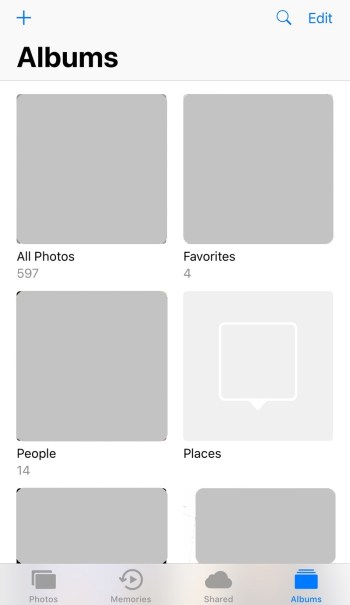
- Sağ üst köşede, üzerine dokunun. Seçme.
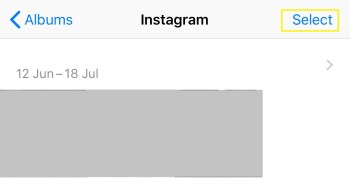
- Sol üst köşedeki dokunun Hepsini seç.

- Silinecek tüm fotoğrafları seçmeyi bitirdiğinizde alttaki çöp kutusu simgesine dokunun. ardından, öğesine dokunun. Silmek.
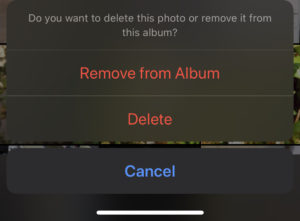
Telefonunuzdaki her bir albümü gözden geçirin ve fotoğraflarınızı silmek için bu adımları izleyin. Bu, iPhone'unuzdaki tüm fotoğrafları silmenin, biraz daha zor olsa da, daha önce bahsedilenden çok daha hızlı bir yoludur.
Moments'ı kullanarak iPhone'unuzdaki tüm fotoğrafları silin
- Fotoğraflar uygulamasını açın.
- En alttaki Fotoğraflar'a dokunun.

- En üstte Yıllar'a dokunun ve ardından istediğiniz yılı seçin. Daha sonra, Moments adı verilen bir resim koleksiyonları kolajı ile karşılaşacaksınız.
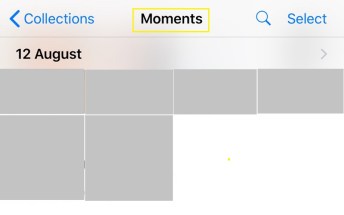
- Sağ üst köşedeki Seç'e dokunun ve artık istediğiniz kadar an seçebileceksiniz.
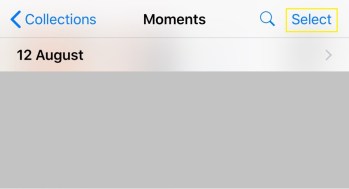
- Alttaki çöp kutusu simgesine basın.

- Her bir yıl için adımları tekrarlayın.
Mac'inizi kullanarak iPhone'unuzdaki tüm fotoğrafları silin
Apple'ın hepsi bir arada ekosistemi sayesinde, Mac'inizi kullanarak iPhone'unuzdaki tüm fotoğrafları silmek, onlardan kurtulmanın en kolay ve en hızlı yoludur.
- USB kablonuzu kullanarak iPhone'unuzu Mac'inize bağlayın.
- Mac'inizde Görüntü Yakalama uygulamasını açın.
- Artık iPhone'unuzdaki tüm fotoğrafları gösteren bir pencere görünmelidir.
- Pencerede Command + A tuşlarına basın ve tüm resimleriniz şimdi vurgulanmalıdır.
- Sil düğmesine basın (üzerinde bir çizgi olan daire içine alın) ve ardından istem görüntülendiğinde bir kez daha sil düğmesine basın.
Silinen Fotoğraflarınızı Silin
Yukarıdaki adımları izlemek, yalnızca cihazınızda daha fazla depolama alanı boşaltmaz. Apple aslında her şeyi 30 gün boyunca silinmiş bir klasörde tutacak. Bu, bu klasördeki her şeyi de manuel olarak silmeniz gerekeceği anlamına gelir.
iOS Fotoğraflar uygulamasını açın ve üzerine dokunabileceğiniz en alta kadar kaydırın. Son Silinenler. ardından, öğesine dokunun. Hepsini sil sol alt köşede.

Artık telefonunuzun ayarlarına geri dönebilir ve depolamayı kontrol edebilirsiniz. Oldukça özgürleşmiş görmelisin. En fazla depolama alanını videoların kapladığını unutmayın.
Sıkça Sorulan Sorular
Tüm fotoğraflarınızı silmek bunaltıcı görünebilir. Aşağıda sorularınıza daha fazla yanıtımız var!
Tüm fotoğraflarımı yanlışlıkla sildim, onları nasıl geri alabilirim?
Sil'i tıkladıysanız ve pişman olduysanız, yapmak isteyeceğiniz ilk şey iPhone'unuzdaki 'Son Silinenler' klasörünü bulmaktır. Fotoğraflarınız oradaysa, onları geri yükleme seçeneğini seçmeniz yeterlidir.
Orada değillerse, iCloud hesabınızı ve Google fotoğraflarınızı kontrol edin. Umarım, bir bulut hizmetinde veya başka bir cihazda bir yedek kopya vardır, aksi takdirde onları geri alamazsınız.
Fotoğraflarımı kalıcı olarak silebilir miyim?
Evet. 'Son Silinenler' klasörünüzü temizlediğinizde, tüm resimler cihazınızdan kalıcı olarak silinecektir. Fotoğrafların sonsuza kadar gitmesini istiyorsanız, kimsenin bir kurtarma seçeneğine bile erişimi yok, yine de biraz kazmanız gerekecek.
Tüm iCloud fotoğraflarını (yukarıdakilere benzer bir yöntemle silebilirsiniz), Google Fotoğraflar, Dropbox, Shutterfly, sosyal medya uygulamalarınızı ve indirdiğiniz diğer bulut tabanlı hizmetleri kontrol etmeniz gerekir. iPhone'unuz.
Görüntüleri cihazınızdan, iCloud'dan ve diğer uygulamalardan temizlediğinizi varsayarsak, onları kurtarmanın bir yolu yoktur.
iPhone fotoğraflarımı bir PC'ye aktarabilir miyim?
Evet. Telefonunuzu bağlamak için şarj kablonuzu kullanarak USB'yi bilgisayara takın. Fotoğraflarınızı bilgisayarınıza indirmek isteyip istemediğinizi soran bir açılır pencere görünmelidir. Telefonunuzda bilgisayara güvenip güvenmediğinizi soran başka bir açılır pencere belirecek, 'Güven'e dokunun.
İndirme hemen başlamalı ve bittiğinde otomatik olarak durmalıdır. Ayrıca iTunes'u PC'nize indirebilir ve resimler ve videolar dahil olmak üzere telefonunuzun tam bir yedeğini oluşturabilirsiniz.